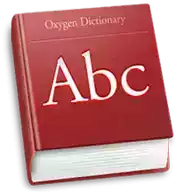英语单词全能记忆王最新版
2021最新英语单词全能记忆王最新版是一款不错的转换翻译app,该软件看上去很简单的样子,功能却非常强大,去除各个界面的广告,让使用更加清爽,用户使用更加的简单明了,喜欢的朋友可以来试试哦!
英语单词全能记忆王是一款记单词应用,我爱记单词,世人皆知!这是一款有魔性的记单词软件,怎么忘也忘不了,就是这么吊炸天!喜欢的朋友欢迎来本站下载!
英语单词全能记忆王介绍:
英语单词全能记忆王是一款高效、实用、理想的背单词实用英语学习软件。英语小游戏可以上网排行,可以激励您的学习热情。轻松制作您自己的单词MP3。有很强的制作书本的功能,不仅能加减书本,也能对单词进行长度和匹配符筛选,及全屏幕编辑和输入单词自动添加音标和词义。能以书本和卡片两种方式打印单词,并能很好预览打印效果。可以单面或双面打印单词,并提供各种纸张大小选择打印。
该软件提供了幼儿,小学,中学,高中,大学,研究生,托福等各级别的200多个常用词库。配有2万多单词真人发音的语音库。能根据一般人的遗忘曲线和单词的熟悉程度,难多易少原则来学习。有很强学习界面配置功能,单词、音标、词义和单词发音能自由组合,能按每个人的需要学习重点单词的某个方面,比如只记单词的拼写,练单词的发音和听力,或记单词的词义。注重对单词的全面学习,每个单词不仅有音标、词义和例句,还有音标输入功能,能够学习和记忆音标。做练习有填空、拼写、选择及配对等多种方法可供选择。有6则英语小游戏可以用来练习或在紧张的学习后放松一下。
各个级别都适合的最新英文教育软件.高效、实用、理想的背单词实用英语学习软件
软件使用方法
如何修改或追加新单词:
可以对目的单词列表中的单词进行删除、修改或追加新的单词。用删除按钮可以对所选择的单词进行删除,或用全部删除按钮单词删除所有目的单词列表中的单词。使用编辑按钮来打开单词编辑窗口,可以对整个单词列表中的单词进行编辑修改或追加新单词。全屏幕编辑时,只要输入单词再按回车键,本软件将自动添加音标和词义。当选择并编辑好后,可以使用存到书本按钮把目的单词列表中的单词存到书本中或使用存到笔记本按钮存到笔记本中。
如何加减书本:
可以使用加减书本操作来合并书本和精简书本。为了合并书本,先用浏览按钮来选择一本书,再用+按钮来选择另一本书,后一本书单词将添加到前一本书的源单词列表中。为了精简书本,可以用减法操作,先用浏览按钮来选择一本书,再用-按钮来选择另一本书,这样将从前一本书的源单词列表中减去与后一本书单词一样的单词。
单词导入功能:能够以一定格式的文本文件方式批量输入新单词。文本文件的格式为单词、音标、词义各占一行,中间不能有空行,音标、词义行可以没有,但单词必须有一行。您可以先用笔记本来编辑输入单词,然后通过本功能导入词库中。
如何制作书本:
制作书本时,先按浏览按钮来选择单词来源书本,再从中选择单词来制作书本。选择单词时,先从源单词列表中选择单词,再按下单箭头左移按钮,所选单词就移到目的单词列表中。如果想把源单词列表中的单词全部移到目的单词列表中,请按下带双箭头左移按钮。相反,使用单箭头右移按钮和双箭头右移按钮可以从目的单词列表移回到源单词列表中。最后,点击存到书本按钮或存到笔记本按钮来保存。
如何筛选单词:
可以使用筛选操作来筛选单词列表中的单词。可以由单词长度、匹配规则和单词是否是单一的单词还是短语来进行筛选。单词长度筛选由单词长度比较式控制,比较式由比较操作符加数字组成或只由数字组成。比较操作符可以是字符或字符串“=”、“>”、“<”、“>=”和“<=”中的一个,分别表示等于、大于、小于、大于或等于和小于或等于,数字是长度数值。比较操作符与数字之间不能有其它任何字符,包括空格字符。比如“>5”表示单词长度要大于5,而“<=5”表示单词长度要小于或等于5。匹配规则运用匹配符对单词进行匹配。匹配符由英文字母与通配符*和?组成。通配符*代表0个到多个英文字母,而通配符?只代表1个英文字母。例如匹配符“*k”表示以英文字母k为结眉的所有单词,而匹配符“b?k”表示由三个英文字母组成且第一个是英文字母b和第三个为英文字母k的所有单词。如果只想筛选单一的单词或只想筛选短语,请选择相应的单选按钮。如果单词和短语都想筛选,选择单词和短语按钮。如果想从源单词列表筛选到目的单词列表中,按右移箭头的筛选按钮。反之,想从目的单词列表筛选到源单词列表中,按左移箭头的筛选按钮。只由数字组成时,相当于比较操作符是字符“=”。
如何管理书本和笔记本:
点击存到书本按钮,将打开书本保存对话框。在这个对话框中,可以对书本进行管理工作。可以新建书本、修改书名及删除不要的书本。删除书本只能删除您自己创建的书本。如果保存到已建书本中,将有覆盖和追加两种保存方式。如果选择覆盖方式,将删除书本原来的所有单词。而以追加方式保存,将把现有单词保存在书本原来单词的后面。
保存到笔记本的操作和保存到书本类同。点击存到笔记本按钮,将打开笔记本保存对话框。在这个对话框中,可以对笔记本进行管理工作。可以新建笔记本、修改笔记本名及删除不要的笔记本。如果保存到已建笔记本中,将有覆盖和追加两种保存方式。如果选择覆盖方式,将删除笔记本原来的所有单词。而以追加方式保存,将把现有单词保存在笔记本原来单词的后面。
新建书本、笔记本或修改书本、笔记本名时,要输入新的书本或笔记本名,书本或笔记本名不能含有“?/*|":<>”等字符。